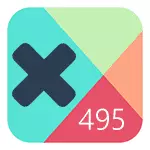
Мен кейбір жағдайларда бұл қате сіздің Интернет-провайдеріңіздегі немесе тіпті Google-дағы проблемалардан туындауы мүмкін, әдетте, мұндай проблемалар уақытша болып табылады және белсенді әрекеттерсіз шешілуі мүмкін. Мысалы, егер сіз ұялы желіде бар болса, сіз Wi-Fi-ді көресіз, ал сіз Wi-Fi-ді көресіз, сіз 495 қатені көресіз (бәрі бұрын жұмыс істеген кезде), немесе қате тек сымсыз желіде пайда болады, мүмкін бұл туралы ғана.
Android қосымшасын жүктеген кезде 495 қатені қалай түзетуге болады
«Қолданбаны жүктеу сәтсіз аяқталды» қатесін түзету жолдарына бірден барайық, олар көп емес. Әдістерді сипаттау үшін мен үшін 495 қатені түзеткен жөн (бірінші әрекеттер көбірек көмекке және андроид параметрлеріне әсер етуі мүмкін).Кэшті тазарту және жаңарту нарығын, жүктеу менеджері
Жолдардың біріншісі сіз осында таба алмас бұрын барлық дерлік көздерде сипатталған - бұл Google Play Casha-ды тазарту. Егер сіз мұны әлі жасамаған болсаңыз, оны бірінші қадам ретінде көру керек.
Кэшті тазарту және нарық деректерін ойнату үшін Параметрлер - Бәрі - Барлығы және тізімнен көрсетілген қолданбаны табыңыз, оны нұқыңыз.
Дүкен деректерін өшіру үшін «Кэшті өшіру» және «Деректерді өшіру» батырмаларын пайдаланыңыз. Содан кейін қосымшаны қайтадан жүктеуге тырысыңыз. Мүмкін қате жоғалады. Қатені қайталау болған жағдайда - ойнату нарығына қайта оралып, Жаңартуды жою түймесін басыңыз, содан кейін оны қайтадан қолданып көріңіз.
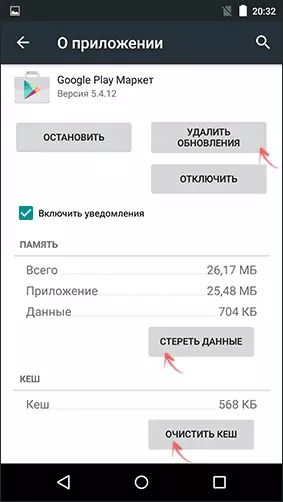
Егер алдыңғы элемент көмектеспесе, Download Manager қосымшасы үшін бірдей тазалау әрекеттерін орындаңыз (жаңартуларды жоюдан басқа).
ЕСКЕРТПЕ: Ұсыныстарда көрсетілген әрекеттерді 495 - Интернетті түзету үшін басқа да әрекеттерді орындайтыны табылған, ал Интернетті өшіру үшін, алдымен жүктеу менеджері үшін кэш пен деректерді желіге қосылмай, ойнатпай, ойнатыңыз.
DNS параметрлеріне өзгерістер
Келесі қадам - желінің DNS параметрлерін өзгертуге тырысу (Wi-Fi арқылы қосылу үшін). Осыған:
- Сымсыз желіге қосылған кезде, Параметрлер - Wi-Fi.
- Желінің атын басып тұрыңыз, содан кейін «Желіні өзгерту» тармағын таңдаңыз.
- DHCP орнына «Қосымша параметрлер» элементін және IP параметрлерінің элементін белгілеңіз, «Custom» деп қойыңыз.
- 1 және DNS 2 және DNS 2 өрістерінде сәйкесінше 8.8.8.8 және 8.8.4.4 енгізіңіз. Қалған параметрлерді өзгертуге болмайды, параметрлерді сақтаңыз.

- Жай болса, өшіріп, Wi-Fi-ға қайта қосыңыз.
Дайын болса, қатенің қосымшаны жүктеп алмайтынын тексеріңіз.
Google есептік жазбасын жойып, қайта жасаңыз
Егер қате белгілі бір шарттарда, егер белгілі бір шарттарда болса, егер белгілі бір желілерде болса, егер сіз белгілі бір желіні пайдаланып, есептік жазбаңыздың деректері есіңізде болмаса, белгілі бір жағдайларда ғана пайдаланылмауы керек. Бірақ кейде ол көмектесе алады.
Android құрылғысымен Google есептік жазбасын жою үшін сіз Интернетке қосылуыңыз керек, содан кейін:
- Параметрлер - Есептік жазбалар және Тіркелгі тізімінде Google түймесін басыңыз.
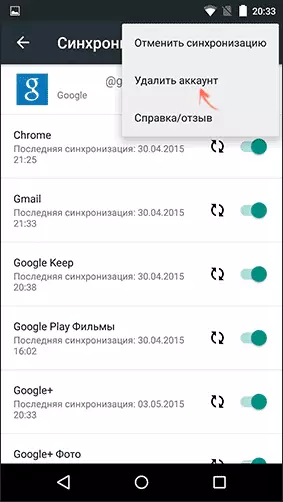
- Мәзірде Тіркелгіні жою пәрменін таңдаңыз.
Жойылғаннан кейін, сол жерде, Ескертпелер мәзірі арқылы Google есептік жазбасын жасаңыз және қайтадан қосымшаны жүктеп көріңіз.
Сипатталған барлық опциялар (сіз әлі де телефонды қайта қосуға тырысып, планшетті қайта бастауға тырыса аласыз, бірақ ол көмектесетіні күмәнді) және олар проблеманы шешуге көмектеседі деп үміттенеді, егер ол кейбір сыртқы факторлардан туындамаса (мен жаздым) нұсқаудың басында).
